Як підключити телефон до телевізора
Презентувати результати роботи, подивитися улюблений фільм або показати друзям фотографії з відпустки, однозначно, краще на великому екрані. Існує безліч способів транслювати зображення зі смартфона на екран телевізора. Можливості одних типів передачі даних досить обмежені, наприклад, форматом файлу, інші ж дозволяють підключити до телевізора функціонал на рівні приставки Sony PlayStation. Розглянемо найпростіші способи підключитися до телевізора з мобільного, їх плюси і мінуси.
Підключення за допомогою кабелю
USB-кабель
Підійде для підключення смартфонів на базі Android до телевізорів з USB-портом. Транслюватися на великий екран будуть тільки мультимедійні дані, збережені в пам’яті телефону: фотографії, відео, аудіозаписи. Крім як перегляду наявних зображень та інших файлів більше нічого з ними зробити не вдасться.

Для підключення використовується USB-кабель, який приєднується до смартфону і USB-роз’єму на телевізорі. Телефон може вимагати підтвердження з’єднання. Після підтвердження на екрані телевізора з’явиться база файлів з вашого мобільного пристрою. Для вибору і перегляду потрібних файлів використовується пульт від телевізора.
HDMI-кабель
Можливості такого підключення набагато ширше, адже ви можете не тільки переглядати вже наявні файли, але і серфити в інтернеті, дивитися фільми онлайн і грати в улюблені ігри. В цьому випадку телевізор відображатиме все, що відбувається на екрані смартфона. Якщо при підключенні на ТБ не відбилося зображення екрану телефону, зайдіть в його налаштування і змініть розширення.
HDMI-кабель з одного боку підключаємо до гнізда HDMI телевізора, а з іншого до телефону. Якщо кабель не підходить для вашої моделі, знадобиться один з адаптерів описаних нижче. Найкраще підбирати адаптер, в якому передбачений роз’єм для підзарядки телефону (під час перегляду всіх частин фільму «Володар кілець» або «Зоряних воєн» ваш гаджет точно розрядиться).

Спеціальні перехідники, призначені для різних моделей смартфонів:
- Lightning допоможе з’єднати iPhone з портами HDMI і VGA на телевізорі.
- MHL (High-Definition Link) призначений для підключення телефону через microUSB-порт до HDMI телевізора. Важливий момент: до деяких моделей смартфонів Samsung підходять виключно перехідники цього виробника.
- SlimPort аналог MHL для окремих моделей телефонів, які не можна підключити до телевізора через MHL;
- microHDMI — велика рідкість в наші дні, адже такі роз’єми були тільки в деяких телефонах 2011-2012 років випуску. Якщо раптом у вас такий, знадобиться відповідний перехідник.
З’єднання з ТВ по мобільнику може замінити приставку, якщо використовувати мишку, клавіатуру або геймпад, які легко підключити через Bluetooth. Стримери можуть також підключати блютуз-камери, аби вивести своє зображення в трансляцію. Підібрати відповідний кабель або адаптер можна з кешбеком на Покупоні.
Бездротове підключення
Підключити смартфон до телевізора також допомагає ряд спеціальних програм і пристроїв. Як правило такі прилади можна підключити до смартфону «по повітрю», а для з’єднання з телевізором необхідний короткий провід або адаптер. Розглянемо кілька варіантів бездротових з’єднань.
Wi-Fi
Таке підключення спрацює між Android-смартфоном і телевізором з функцією Wi-Fi Direct.
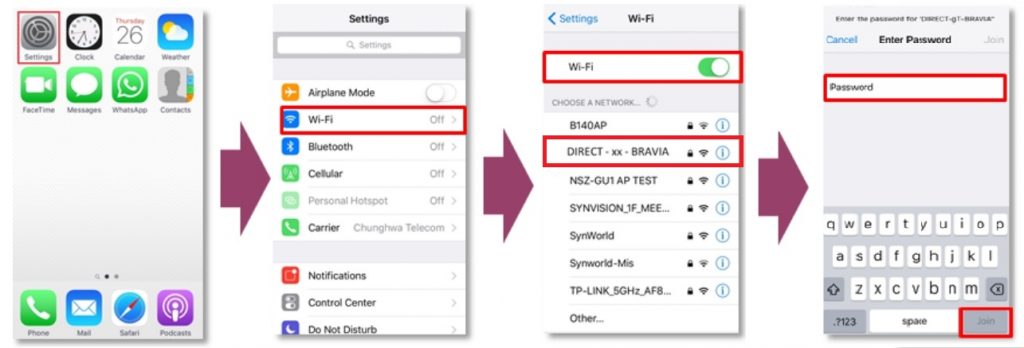
Для початку в налаштуваннях телевізора активуйте Wi-Fi Direct. Далі в меню підключення до Wi-Fi в телефоні знайдіть вкладку Wi-Fi Direct і попросіть телефон знайти і підключитися до доступних точок доступу. У цій зв’язці ТВ виступає, як точка доступу до інтернету, до якої потрібно підключити смартфон. Передача файлів відбувається через меню «Надіслати».
AirPlay
Пристрої компанії Apple мають спрощену систему взаємодії між собою. Програма AirPlay діє за принципом Wi-Fi Direct, але виключно між iPhone і Apple TV. Вона дозволяє переглядати контент телефону на великому екрані, проводити презентації і грати.
Через настройки увімкніть функцію AirPlay на обох пристроях, а потім в меню смартфона виберіть пункт «Повтор екрану».
Chromecast
Спеціальна приставка від компанії Google дозволяє синхронізувати зображення на екранах будь-яких двох пристроїв, незалежно від виробника. Для підключення пристрою до телевізора використовується HDMI-роз’єм, а для смартфона потрібен Wi-Fi. Приставка дозволяє грати, використовувати додатки і переглядати документи та мультимедійні дані.

Після покупки Chromecast доведеться трошки повозитися з первинними налаштуваннями. Підключіть пристрій до телевізора через HDMI-роз’єм, а до блоку живлення через USB-кабель. Тепер необхідно підключити її до вашого Wi-Fi. Коли з цим етапом покінчено, скачайте з PlayMarket’а на смартфон програму Google Home і використовуйте його для підключення до телевізора через приставку.
DLNA
Поєднує Android-смартфони і телевізори з функцією DLNA. Для з’єднання знадобиться роутер домашньої мережі інтернет. Відповідний роутер може знайтися на Покупоні з кешбеком. А як визначити, що він підходить читайте в окремій статті. Телевізор можна під’єднати до роутера кабелем, а смартфон по бездротовій мережі. Базова функція має досить скромні можливості для перегляду медіа з пам’яті телефону. Якщо хочете їх розширити, можна зробити це за допомогою додатка BubbleUPnP або інших аналогічних.
Після того, як ви підключили пристрої до однієї мережі, увімкніть DLNA на телевізорі. Для виведення зображення на екран телевізора, знайдіть бажаний файл на телефоні і із запропонованих варіантів для перегляду виберіть свій телевізор.
Miracast
Технологія дозволяє передавати будь-які зображення зі смартфона на Android на Smart TV або будь-який інший телевізор, але принцип роботи відрізняється.
В Смарт ТВ Miracast підтримується з коробки, і включити функцію можна в меню налаштувань телевізора. У смартфоні ввімкніть Miracast через настройки екрану і рядок «Бездротовий монітор». Із запропонованих знайдених пристроїв виберіть свій ТВ, трансляція повинна початися в той же момент.
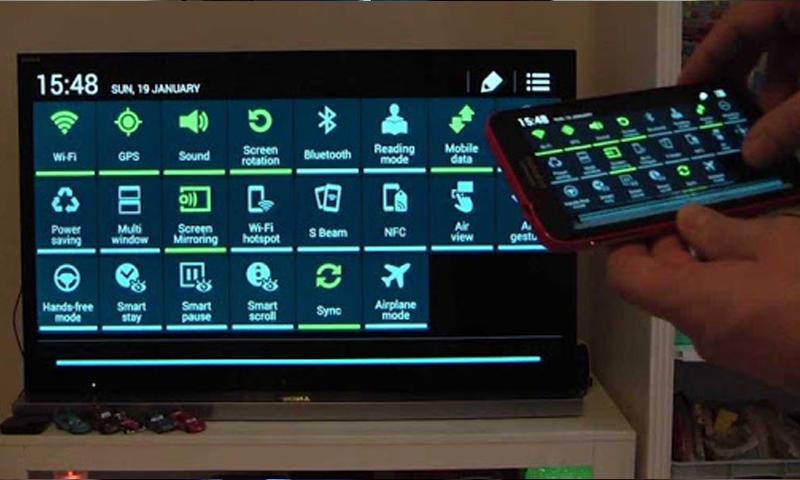
Для підключення до звичайних телевізорів знадобиться адаптер. Для зручності можна купити універсальний перехідник для підключення через Miracast, Chromecast і AirPlay. Підключіть його в HDMI-роз’єм телевізора. Налаштувати смартфон в цьому випадку можна тим же способом або за допомогою QR-коду, який з’явиться на екрані телевізора.
Як часто у вас буває бажання або необхідність підключити смартфон до великого екрану? Розкажіть в коментарях, які способи випробували ви.
